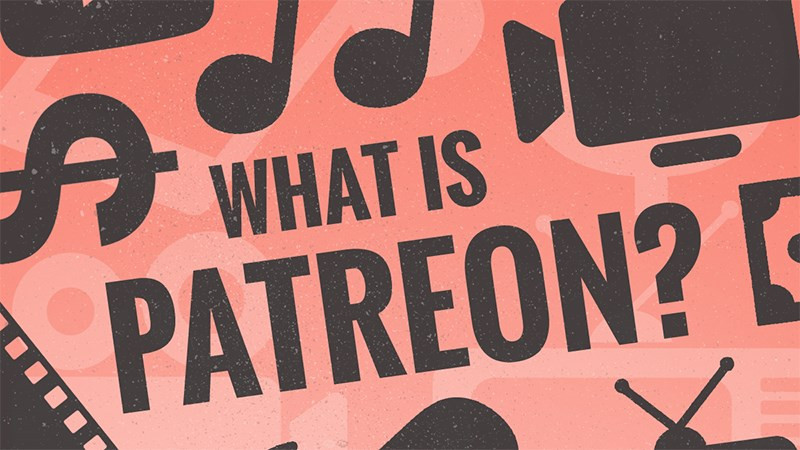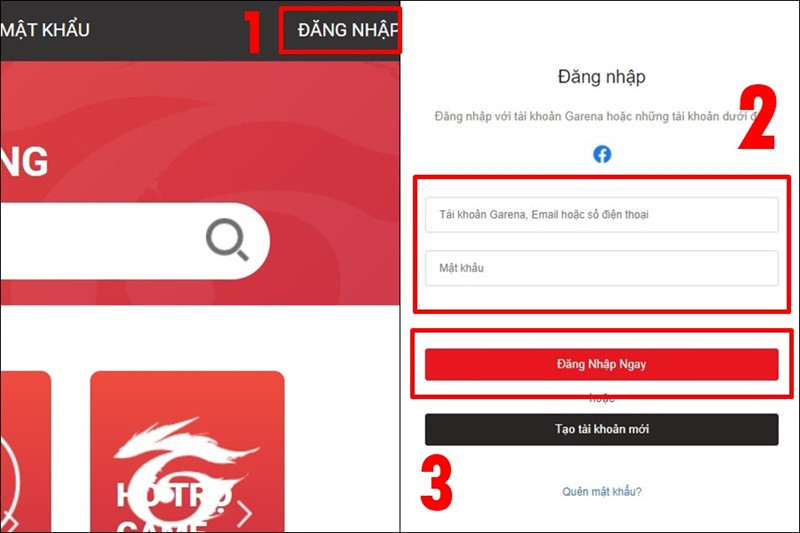Hướng Dẫn Bật Bảo Mật 2 Lớp Facebook Không Cần Số Điện Thoại
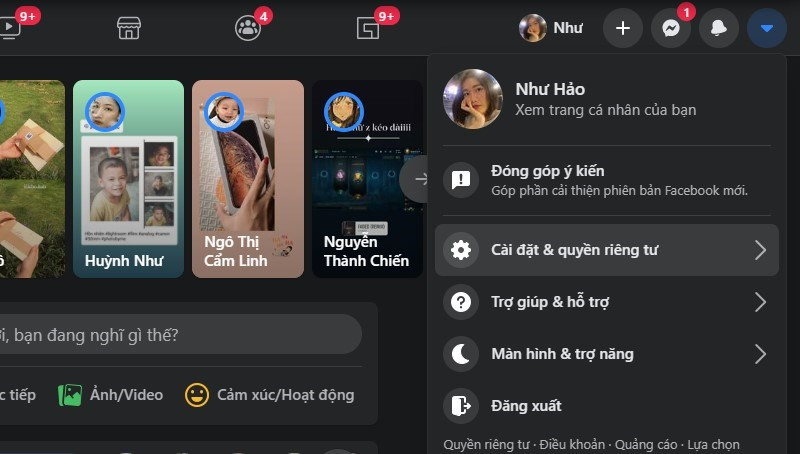
Bạn lo lắng về việc bảo mật tài khoản Facebook của mình? Bạn muốn tăng cường an ninh mà không cần phụ thuộc vào số điện thoại? Bài viết này trên camnanggame.com sẽ hướng dẫn bạn cách bật bảo mật 2 lớp (xác thực hai yếu tố) cho Facebook chỉ với một ứng dụng xác thực, đảm bảo an toàn tuyệt đối cho tài khoản của bạn.
Tại Sao Nên Sử Dụng Xác Thực Hai Yếu Tố Cho Facebook?
Bảo mật tài khoản mạng xã hội, đặc biệt là Facebook, là vô cùng quan trọng trong thời đại công nghệ số. Việc sử dụng xác thực hai yếu tố (2FA) giúp tăng cường lớp bảo vệ, ngăn chặn truy cập trái phép ngay cả khi kẻ xấu biết được mật khẩu của bạn. Phương pháp truyền thống sử dụng số điện thoại để nhận mã xác thực, tuy nhiên, với cách này, nếu bạn mất sim hoặc điện thoại, việc truy cập tài khoản sẽ gặp khó khăn. Giải pháp hoàn hảo chính là sử dụng ứng dụng xác thực, vừa tiện lợi vừa an toàn.
Xác Thực Hai Yếu Tố Facebook Là Gì?
Xác thực hai yếu tố (2FA) là một lớp bảo mật bổ sung yêu cầu bạn cung cấp hai hình thức xác minh khác nhau để đăng nhập vào tài khoản. Với Facebook, bạn có thể sử dụng ứng dụng xác thực để tạo mã bảo mật, thay vì dùng số điện thoại. Điều này giúp bảo vệ tài khoản tốt hơn, đặc biệt khi bạn không muốn sử dụng số điện thoại cho việc xác thực.
Hướng Dẫn Bật Xác Thực Hai Yếu Tố Bằng Google Authenticator
Google Authenticator là một ứng dụng phổ biến và đáng tin cậy để tạo mã xác thực hai yếu tố. Dưới đây là hướng dẫn chi tiết cách sử dụng Google Authenticator để bảo mật Facebook:
1. Tải và Cài Đặt Google Authenticator
2. Thiết Lập Xác Thực Hai Yếu Tố Trên Facebook
Bước 1: Đăng nhập vào tài khoản Facebook của bạn trên máy tính hoặc điện thoại.
Bước 2: Truy cập vào phần “Cài đặt & Quyền riêng tư”, sau đó chọn “Cài đặt”.
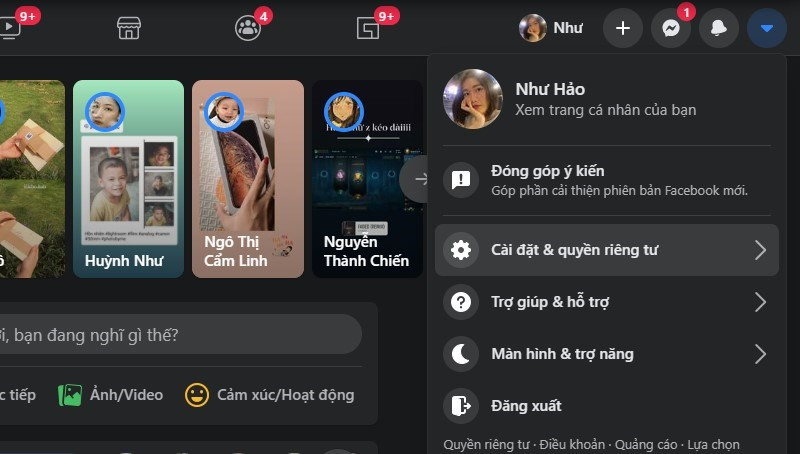
Bước 3: Trong mục “Bảo mật và Đăng nhập”, tìm đến phần “Xác thực hai yếu tố” và chọn “Chỉnh sửa”.
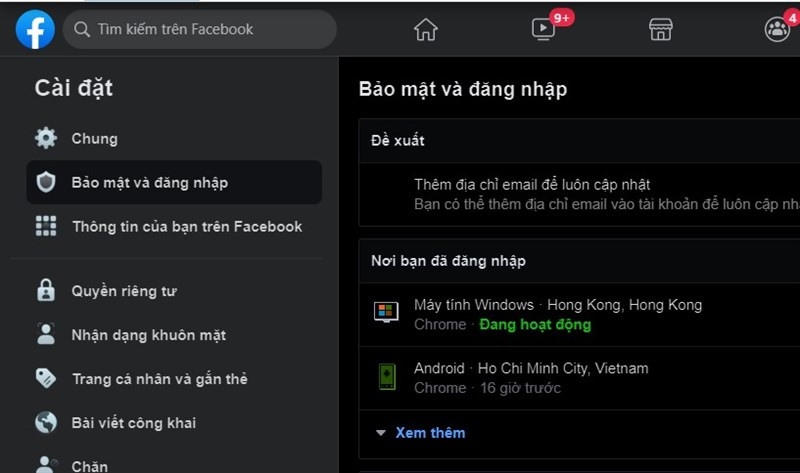
Bước 4: Chọn “Sử dụng ứng dụng xác thực”. Facebook có thể yêu cầu bạn nhập lại mật khẩu để xác nhận.
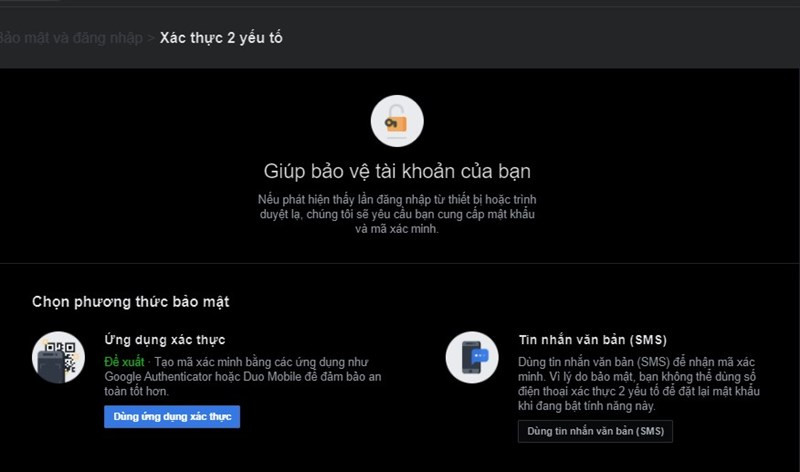
Bước 5: Mở ứng dụng Google Authenticator, chọn “Bắt đầu” và sau đó “Quét mã vạch”.
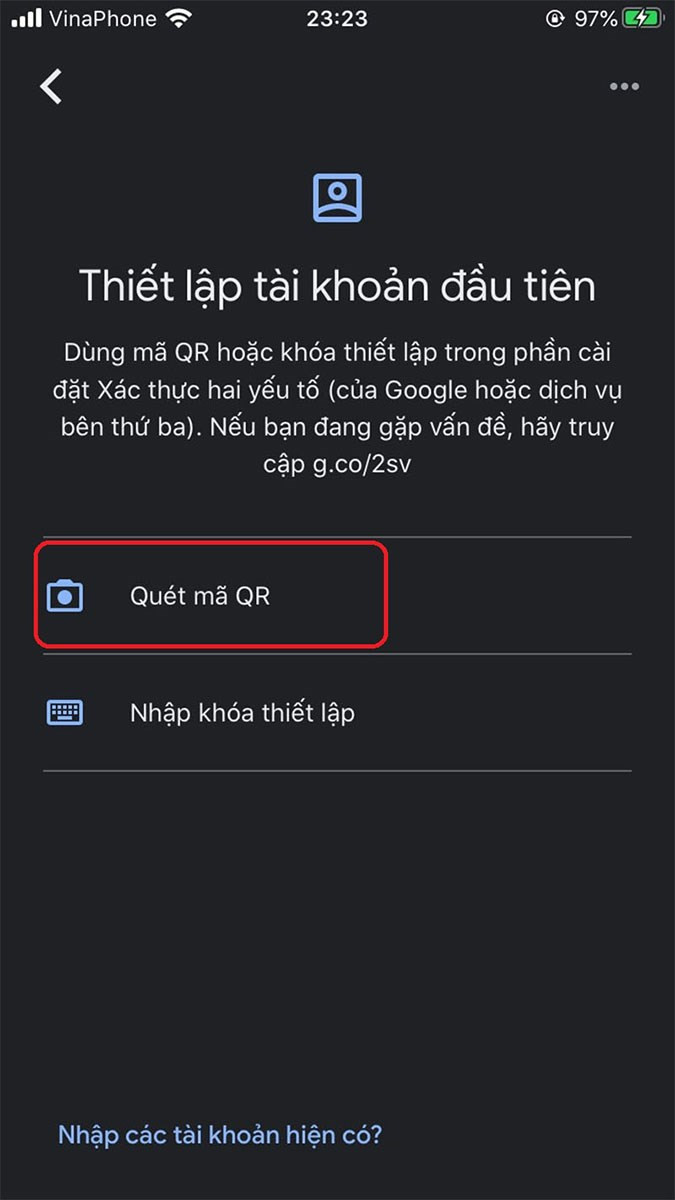
Bước 6: Quét mã QR được hiển thị trên màn hình Facebook bằng camera điện thoại.
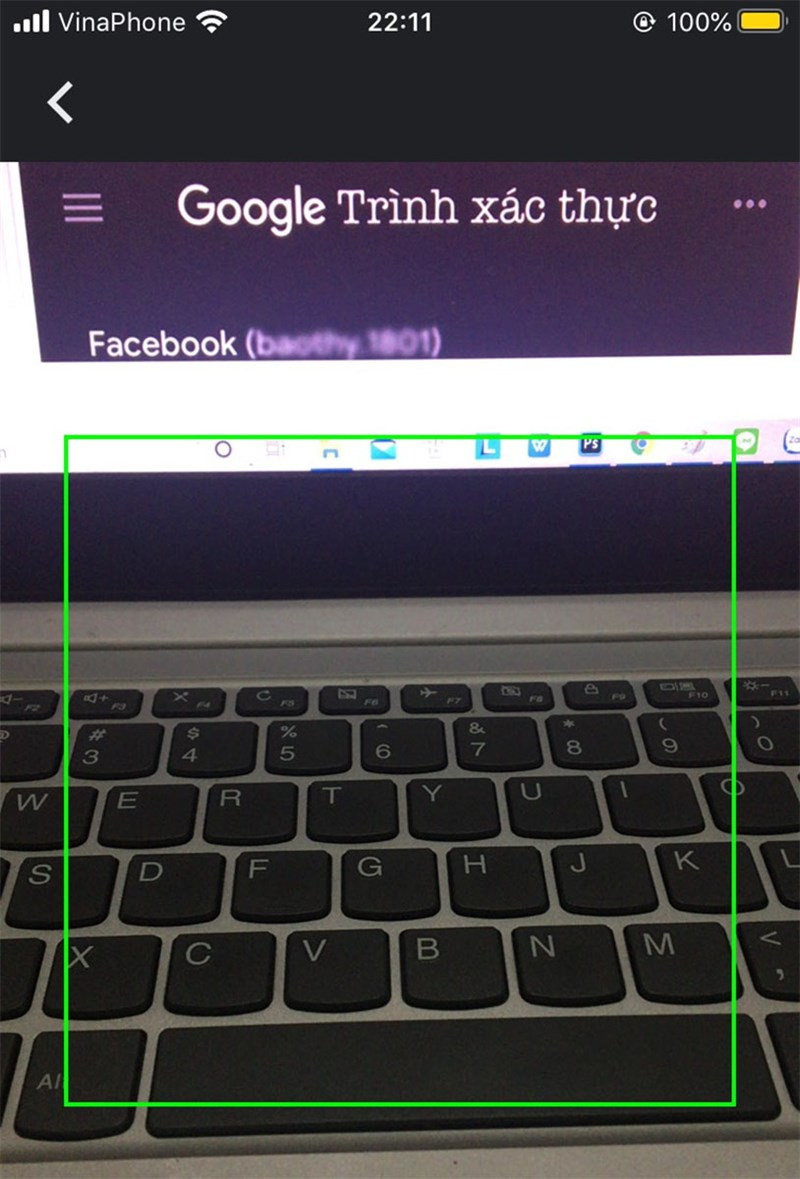
Bước 7: Nhập mã 6 chữ số được tạo bởi Google Authenticator vào Facebook và nhấn “Tiếp tục”.
3. Hoàn Tất Thiết Lập
Sau khi hoàn thành các bước trên, tài khoản Facebook của bạn đã được bảo vệ bằng xác thực hai yếu tố thông qua ứng dụng Google Authenticator. Mỗi khi đăng nhập, bạn sẽ cần nhập mã được tạo từ ứng dụng này.
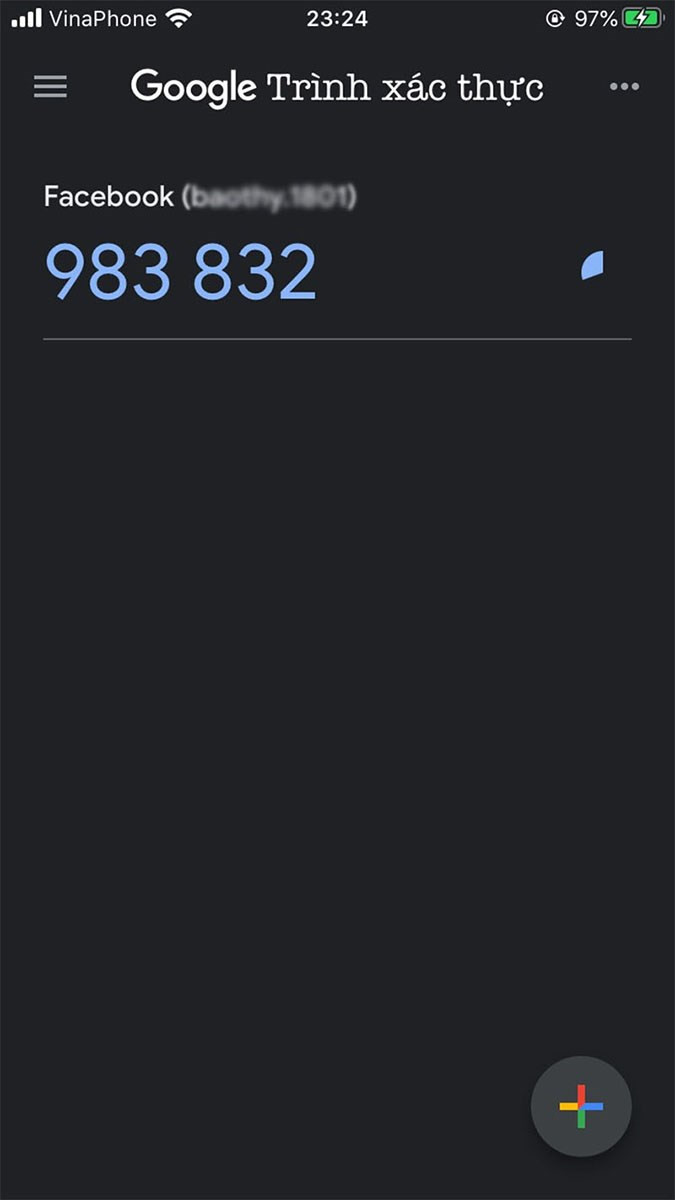
Lời Kết
Việc bảo mật tài khoản Facebook là rất quan trọng. Bằng cách sử dụng xác thực hai yếu tố với ứng dụng Google Authenticator, bạn đã thêm một lớp bảo vệ vững chắc cho tài khoản của mình, tránh khỏi những rủi ro không đáng có. Hãy chia sẻ bài viết này đến bạn bè và người thân để cùng nhau bảo vệ thông tin cá nhân trên mạng xã hội. Đừng quên để lại bình luận nếu bạn có bất kỳ thắc mắc nào!